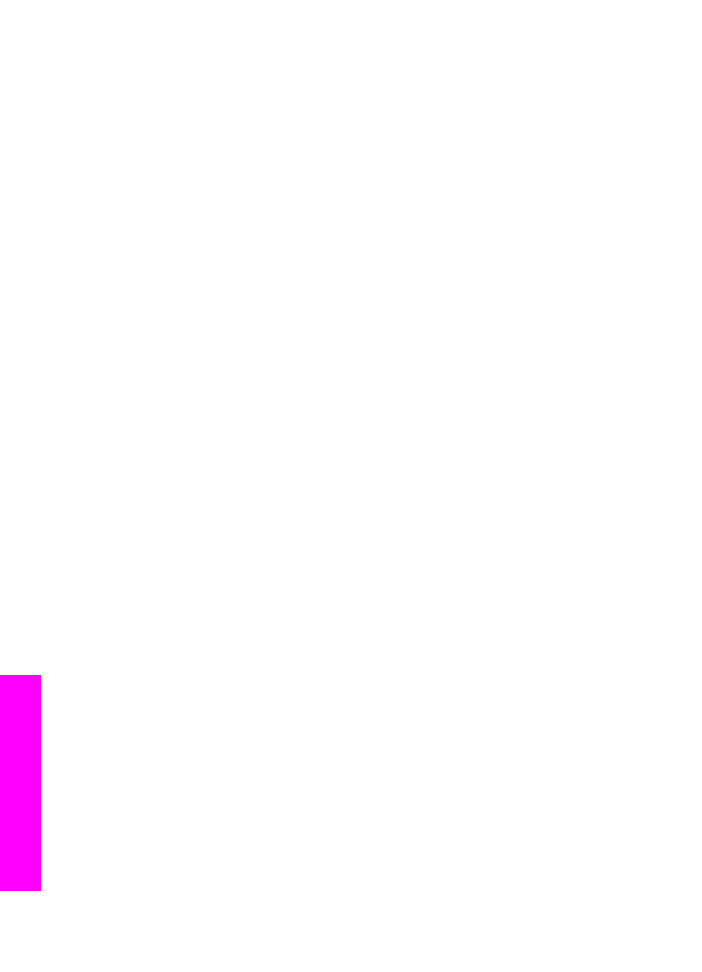
HP Instant Share クライアント アプリケーション ソフトウェアによる画像の送
信
(Macintosh OS X v10.1.5 以降)
注記
Macintosh OS X v10.2.0 および v10.2.1、v10.2.2 は、サポートされて
「いません」
。
友人や家族と画像を共有するには、
HP Instant Share クライアント アプリケ
ーションを使用します。
HP Instant Share ウィンドウを起動して共有する画
像を選択し、「
HP Instant Share メール送信」 サービスを使用してその画像
を送信します。
注記
「
HP Instant Share」 クライアント アプリケーションの使用方法につ
いては、オンスクリーンの
「HP Image Zone ヘルプ」 を参照してく
ださい。
HP Instant Share クライアント アプリケーションを使用するには
1
Dock の 「HP Image Zone」 のアイコンを選択します。
すると、
「
HP Image Zone」 が起動します。
2 「HP Image Zone」 で、ウィンドウの上部にある 「サービス」 ボタンを
クリックします。
すると、
「
HP Image Zone」 の下部にアプリケーションの一覧が表示さ
れます。
3
アプリケーションのリストから、「
HP Instant Share」 を選択します。
コンピュータで
「HP Instant Share」 クライアント アプリケーション
ソフトウェアが起動します。
4 「+」 ボタンを使用してウィンドウに画像を追加するか、「-」 ボタンを使
用して画像を削除します。
第
12 章
154
HP Officejet 7300/7400 Series All-in-One
HP Instant
Share
(USB)
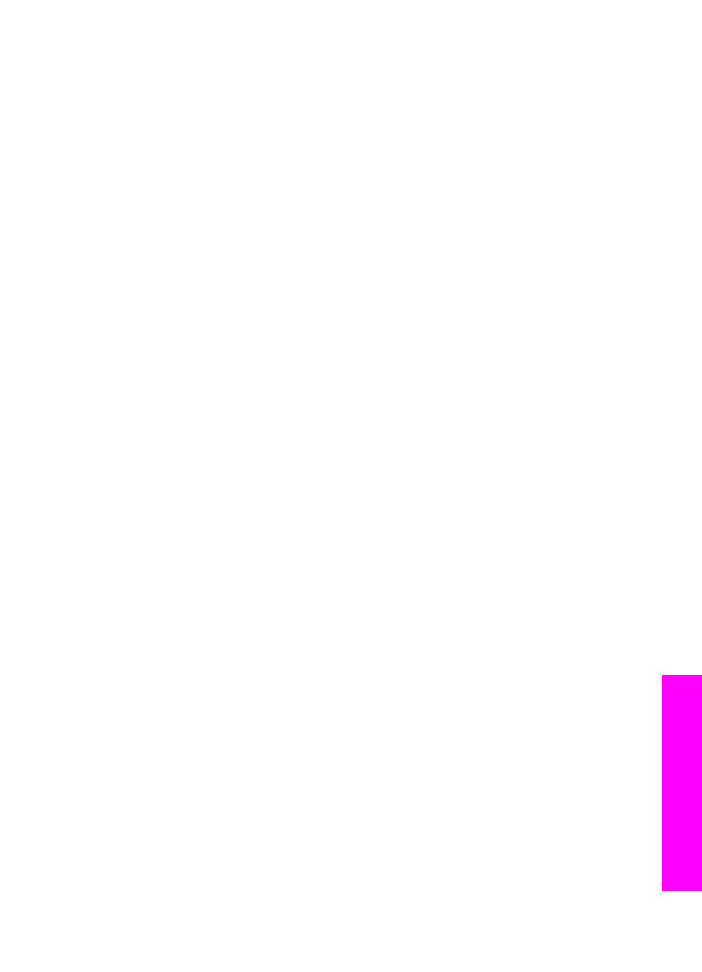
注記
「
HP Instant Share」 クライアント アプリケーションの使用方法に
ついては、オンスクリーンの
「HP Image Zone ヘルプ」 を参照し
てください。
5
共有する画像が
「HP Instant Share」ウィンドウに表示されていること
を確認します。
6 「続行」 をクリックし、画面上の指示に従って操作します。
7
HP Instant Share サービス一覧から、スキャンした画像を送信するため
に使用するサービスを選択します。
8
画面上の指示に従って操作してください。
9 「HP Instant Share メール送信」 サービスからは次のことが可能です。
–
写真のサムネイル画像が添付された電子メール
メッセージを送信。
画像は
Web で表示、印刷、保存できる。
–
電子メールのアドレス帳を開いて利用。「アドレス帳」
をクリック
し、
HP Instant Share の登録を行って、HP Passport アカウントを作
成。
–
電子メールを複数のアドレスに送信。複数のアドレスのリンクをク
リック。
–
複数の画像をまとめて友人または家族のネットワーク接続デバイス
に送信。
「電子メール
アドレス」 フィールドの@send.hp.com の前
に、受信者がデバイスに割り当てた名前を入力してください。
HP
Passport の 「ユーザー ID」 と 「パスワード」 を使用して
HP Instant Share にサインインするように要求されます。
注記
HP Instant Share をまだセットアップしていない場合には、
「
HP Passport サインイン」 画面の 「HP Passport のアカウ
ントを作成する
」 をクリックします。HP Passport のユーザ
ー
ID とパスワードを取得します。
「